De ce nu există adaptor de rețea în Manager dispozitive?
Probabil că mulți sunt familiarizați cu situația în care devine necesară conectarea unui computer la Internet folosind un cablu de rețea sau prin Wi-Fi și se dovedește că conexiunea nu funcționează, deoarece nu există adaptor de rețea în managerul de dispozitive. Și aici nici nu mai contează dacă aveți un laptop sau un PC obișnuit. Instalat pe acesta Windows 10, Windows 7, 8 sau, în general, Windows XP. Prin urmare, pur și simplu nu ne vom putea conecta la Internet. Foarte des această problemă este întâlnită după o remaniere Windows. Mai jos, în articol, voi încerca să explic de ce se întâmplă acest lucru, ce adaptoare de rețea ar trebui să fie în managerul de dispozitive și ce să fac dacă nu sunt acolo.
Să ne dăm seama mai întâi ce sunt adaptoarele de rețea. Cu excepția Bluetooth (este puțin probabil să ne conectăm la Internet prin intermediul acestuia), atunci mai sunt două:
- Un adaptor de rețea fără fir este, de asemenea, cunoscut sub numele de Wi-Fi. Este ușor de ghicit că el este responsabil pentru conectarea la Internet prin Wi-Fi. De regulă, este încorporat în fiecare laptop și este inițial absent de pe computerele staționare. Dar o puteți cumpăra.
- Card de rețea sau adaptor Ethernet (LAN) - este utilizat pentru a vă conecta printr-un cablu de rețea. Disponibil pe toate computerele (port LAN de pe placa de bază sau un card separat). Există, de asemenea, LAN pe aproape toate laptopurile. Cu excepția ultrabook-urilor. Folosesc adaptoare USB-LAN.
În captura de ecran de mai jos, puteți vedea cum arată aceste adaptoare de rețea aproximativ în Manager dispozitive. Vă rugăm să rețineți că, în funcție de producătorul laptopului, computerului sau adaptoarelor, acestea pot fi numite în mod diferit. Pot exista, de asemenea, multe alte adaptoare, cum ar fi WAN Miniport.
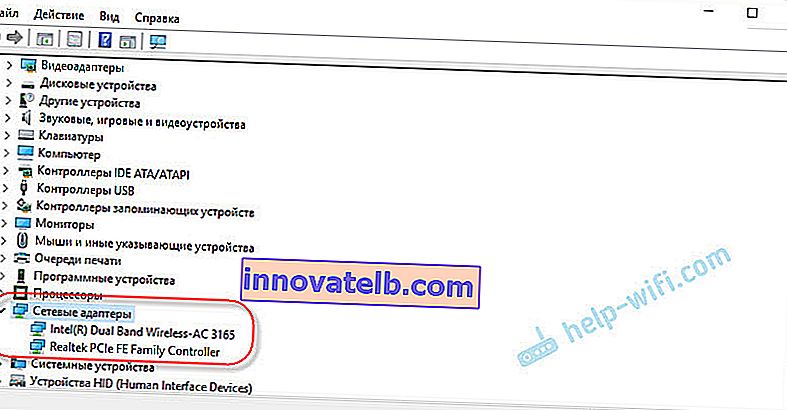
Pentru a deschide managerul de dispozitive, puteți utiliza căutarea în Windows 10, deschideți-o prin proprietățile din „Computerul meu” sau, apăsând combinația de taste Win + R, executați comanda mmc devmgmt.msc .
După cum arată practica, adaptorul (sau ambele) lipsește în principal din trei motive :
- Adaptorul pur și simplu nu se află în dispozitivul dvs. Așa cum am scris mai sus, computerele de obicei nu au un modul Wi-Fi încorporat. În consecință, nu poate fi afișat în managerul de dispozitive. Dar puteți oricând să cumpărați un astfel de adaptor și să îl instalați. Puteți citi în articol: cum să conectați un computer obișnuit (PC) la o rețea Wi-Fi. Sau este posibil ca aceeași placă de rețea să nu fie prezentă în laptop.
- Driverul Wi-Fi sau adaptorul Ethernet nu sunt instalate. Acesta este motivul cel mai popular. În acest caz, ar trebui să existe dispozitive necunoscute în managerul de dispozitive (dacă adaptorul este prezent fizic). În fila Alte dispozitive. Aceasta include și setările BIOS-ului. În unele cazuri, adaptorul WLAN sau LAN poate fi dezactivat în setările BIOS-ului.
- Adaptorul este rupt. Nu este neobișnuit ca computerele staționare să ardă plăci de rețea. Și pe laptopuri modulele Wi-Fi eșuează. O placă de rețea poate fi întotdeauna cumpărată (USB sau PCI) și instalată pe un computer. Modulul wireless poate fi, de asemenea, schimbat. Atât pentru computer, cât și pentru laptop, puteți alege un adaptor USB Wi-Fi. Și iată un alt articol pe această temă: adaptor Wi-Fi pentru laptop. Cum se înlocuiește modulul Wi-Fi încorporat.
Să aruncăm o privire mai atentă la fiecare adaptor.
Ce se întâmplă dacă nu există adaptor Wi-Fi în Device Manager?
Aproape întotdeauna, numele unui adaptor wireless conține următoarele cuvinte: Wireless, WLAN, Wireless Network Adapter, 802.11. Arată cam așa:
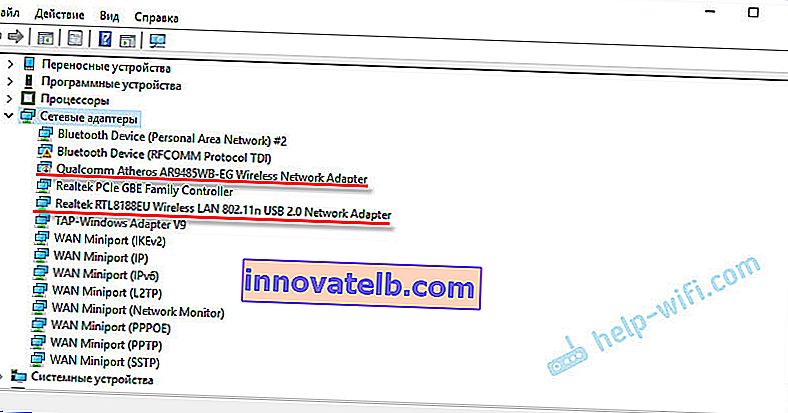
După cum puteți vedea, am două dintre ele. Unul este încorporat în laptop, iar al doilea este conectat prin USB. Cel lângă care există o pictogramă săgeată este dezactivat.
Dacă nu aveți astfel de adaptoare, dar știți sigur că laptopul (sau PC-ul) are un modul Wi-Fi, atunci verificați secțiunea „Alte dispozitive” (în același manager de dispozitive).
Practic, adaptoarele de rețea apar acolo ca un controler de rețea sau USB2.0 WLAN. Și atunci trebuie să instalați driverul pe ele. Sau descărcați imediat driverele WLAN pentru modelul laptopului dvs. și începeți instalarea. Am scris deja mai multe articole pe acest subiect:
- Cum se instalează drivere pe un adaptor Wi-Fi în Windows 7
- Actualizarea (instalarea) driverului pe Wi-Fi în Windows 10
- Și instrucțiuni separate pentru laptopurile ASUS și Acer.
Dar nu uitați că modulul poate eșua pur și simplu. Este clar că nu va fi identificat în sistem.
Dacă nu există o placă de rețea (LAN)
Există mult mai puține probleme cu plăcile de rețea. Doar pentru că Windows instalează aproape întotdeauna automat un driver pe adaptoarele Ethernet. Dacă nu trebuie să instalați manual driverul în Windows XP. Dar acest lucru nu mai este foarte relevant acum.
În ceea ce privește driverele pentru aceste adaptoare, am scris despre ele în articolul: ce driver este necesar pentru o placă de rețea (controler Ethernet).
Așa arată placa de rețea în managerul de dispozitive (este clar că numele poate diferi pentru dvs.):
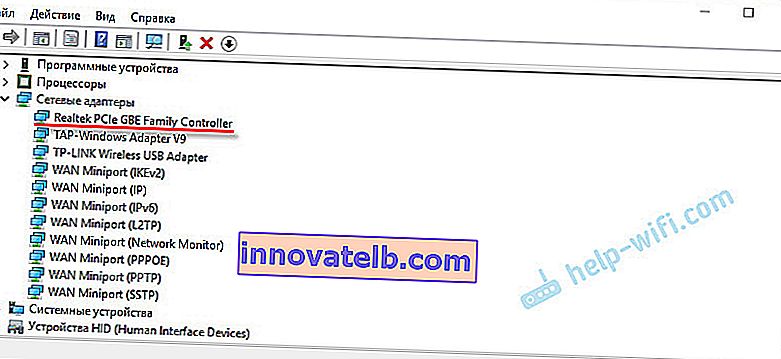
Dacă nu este acolo, dar fizic se află în computerul dvs., cel mai probabil este rupt. După tradiție, verificăm fila „Alte dispozitive”. Dacă nu există dispozitive necunoscute, cardul va trebui probabil înlocuit. Sau cumpărați un adaptor USB Ethernet.
Rezumând pe scurt rezultatele acestui articol, se dovedește așa:
- Verificăm prezența adaptorului de rețea necesar pe computerul nostru.
- Asigurați-vă că problema nu este legată de drivere.
- Dacă toate celelalte nu reușesc, luăm computerul pentru reparații sau schimbăm singur adaptorul necesar. Trebuie remarcat faptul că acasă este foarte problematic să se determine motivul absenței unui adaptor și să se găsească o defecțiune.
Articolul s-a dovedit a fi complex și puțin confuz. Acest lucru se datorează faptului că această problemă este foarte controversată. Există multe puncte diferite care diferă foarte mult în funcție de dispozitiv, producător, setări etc.
Ca întotdeauna, aștept cu nerăbdare mesajele dvs. în comentarii. O singură solicitare, vă rugăm să scrieți pe subiectul articolului.